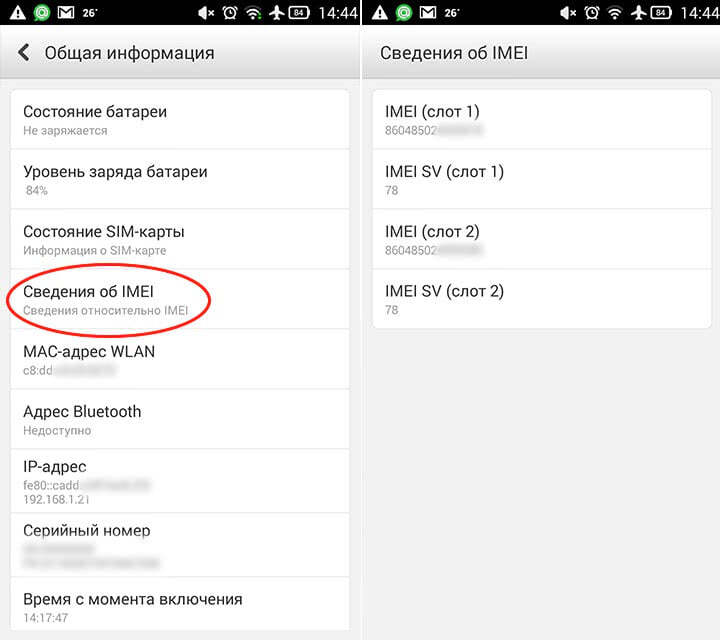Виртуальные покупки с помощью Apple Pay
Если ваша карта не появляется на экране блокировки в нужный момент, перейдите в программу Wallet и выберите карту, чтобы отсканировать ее. Отсутствие карты может быть связано со следующими причинами:
- отключены службы геолокации;
- для карты отключена функция отображения на заблокированном экране;
- устройство продавца не поддерживает эту функцию.
* Операции по отправке и получению денежных средств с помощью Apple Pay и карты Apple Pay Cash являются услугами, которые предоставляются банком Green Dot, членом ФКСД (Федеральной корпорации страхования депозитов). Условия и положения см. на этой странице.

Получение уведомлений об обновлениях
Чтобы узнавать об изменениях и нововведениях в приложении, вам нужно:
- зайти в настройки устройства;
- далее перейти в раздел «Уведомления»;
- найти в списке приложение Wallet;
- разрешить отправку уведомлений или баннеров.
Готово, теперь вы сразу будете узнавать об обновлениях приложения.
С тех пор как появилось это приложение, к нему присоединились миллионы пользователей. Apple Wallet идеально подойдет тем, кто активно использует устройства iOS. Эта программа позволяет совершать покупки с помощью смартфона как в онлайн-пространстве, так и в обычных магазинах, что очень часто ускоряет процесс оплаты и экономит время.
Cards – мобильный кошелек
Ссылка для скачивания Play Маркет: https://play.google.com/store/apps/details?id=com.cardsapp.android&hl=ru
Максимально удобное wallet приложение для вашего смартфона. Одна из самых безопасных из перечня остальных платформ для ваших карт. Система безопасности не позволит сделать даже скриншот в приложении. Для полноценного пользования приложением предстоит пройти полную идентификацию личности. Благодаря такой безопасности, в случае потери гаджета, вы всегда сможете восстановить свои карты.

Платформа позволяет загрузить любые карты – бонусные, накопительные, скидочные и даже удостоверения личности, например, права на управление транспортным средством.
Также в приложении существуют программы лояльностей, позволяющие накапливать бонусы уже на имеющиеся карты в вашем онлайн-кошельке.
Основные преимущества:
- Высокий уровень защиты;
- Встроенные программы лояльности;
- Возможность загружать документы, электронные авиабилеты, посадочные талоны, сертификаты;
- Распознавание штрих-кодов и QR-кодов;
- Возможность делиться картами с друзьями.
Настройки
В приложении предусмотрены дополнительные возможности для управления картами. После клика по выбранной карте открываются дополнительные сведения и. Доступны следующие операции:
- удаление карты из хранилища;
- обновление сведений;
- информация о компании, выдавшей карточку (например, ее контакты);
- активация-деактивация автообновления;
- включение – выключения возможности отображения на заблокированном экране;
- выбор программы для конкретной карты;
- открытие общего доступа (применимо не для всех);
- разрешение автоматического выбора;
- включение-выключение оповещений.
Также в приложении доступна общая информация по карточкам. Можно проверить размер скидки, изучить историю обращения, получить новости о действующих акциях или изменении времени рейсов самолетов.
Send STX with Ledger device
- Open the Hiro Wallet
- Select «I already have a wallet»
- Select «Continue with Ledger»
- Connect your Ledger and enter its PIN on the device
- Open the Stacks app on your Ledger device
- Select «Continue» to view the receive address on your Ledger device
- Select «Approve» on your Ledger device
- Select «Send» at the top of the window under your total balance
- Enter the address to which you’d like to send STX, the amount of STX and an optional memo describing the transfer
- Select «Preview» then «Sign transaction and send» to initiate the transaction.
- Select «Sign transaction» and verify the address and all other relevant transaction details as displayed on your Ledger device.
- Select «Approve» on your Ledger device to confirm and broadcast the transaction.
Не можете добавить билет в кино в Apple Wallet?
Если у вас возникнут проблемы с добавлением билета в кино в Apple Wallet в любой момент процесса, вы можете попробовать несколько вещей.
- Выполните «стандартную диагностику». Закройте приложение Apple Wallet и снова откройте его. Если это не помогло, перезагрузите ваш iPhone.
- Убедитесь, что iOS обновлена. Это, как правило, позаботится об ошибках на стороне Apple.
- Аналогичным образом обновите ваше приложение для продажи билетов. Если приложение службы продажи билетов устарело, вы можете столкнуться с проблемами при добавлении заявки в Wallet.
Мы рекомендуем обратиться в службу поддержки Apple, если все обновлено и проблемы не устранены. Если у вас есть фильм для показа, мы рекомендуем показать ваш билет по электронной почте в театр.
Другие возможности Wallet
Обзор был бы неполным без их упоминания. К примеру, студенты могут сделать электронный студенческий билет и использовать его вместо бумажного или пластикового. Однако такая крутая фишка пока доступна только студентам из Штатов. И то не всем. А о том, когда такая функция придет в Россию, история умалчивает.
В 2018 году в Wallet была добавлена возможность бесконтактного использования всех карт (платежных, бонусных, различных билетов, студенческих пропусков и так далее). Но опять же. Доступна данная опция только жителям Соединенных Штатов Америки, использующим Wallet. Что это? Отголоски санкций? Нет. Просто в РФ все новинки не всегда можно внедрить по причине отсутствия аппаратных возможностей.
Настройка Apple Pay
На устройствах iPhone 6 и iPhone 6 Plus или более поздней модели также можно добавлять кредитные, дебетовые карты и предоплаченные карты в программу Wallet для оплаты покупок с помощью Apple Pay.
Нажмите карту, а затем — на ней, чтобы просмотреть настройки и дополнительные сведения. На экране свойств можно выполнить следующие действия:
- удалить карту;
- Открыть общий доступ к карте. Общий доступ возможен не для всех карт.
- обновить сведения на карте, потянув ее вниз;
- открыть или установить программу, относящуюся к карте;
- включить или отключить функцию автообновления;
- включить или отключить функцию отображения на заблокированном экране;
- Включить или отключить функцию автоматического выбора для бесконтактных карт.
Пользователи часто не знают, как пользоваться Wallet в Айфоне. Первое, что стоит сделать – привязать карту к устройству.
- Откройте приложение.
- Нажмите на пункт «Добавить платежную карту».
- В открывшемся окне введите информацию о карте.
- Нажмите кнопку «Далее», а затем дождитесь, пока выполняется проверка карты на подлинность.
- При положительном результате еще раз нажмите «Далее».
- После этого карту возможно использовать для покупок.
Также в приложении реализована возможность добавления карт, которыми не расплачиваются в магазинах. Речь идет о клиентских, бонусных и прочих картах. В приложение Wallet такие вещи добавляются иными способами. Проще всего отсканировать штрихкод и нажать кнопку «Добавить в Wallet». Также добавление карты производится при переходе по ссылкам из СМС или электронной почты при активации карты.
Приложение возможно синхронизировать с другими «яблочными» устройствами – iPad, MacBook, Apple Watch. Главное, чтобы устройство подключалось к интернету и работало с аккаунтом iCloud. Также пользователи могут удалять добавленные карты. Для этого:
- откройте приложение;
- пролистайте вниз и перейдите в раздел «Править карты»;
- нажмите стрелочку;
- подтвердите выбор, нажав «Удалить».
Добавление карты на устройстве iPhone

Перейдите в Wallet и нажмите +.. Для добавления в приложении новой карты потребуется выполнить несколько простых действии:
- После появления вопроса о присоединении нового пластика, который используется в iTunes, недавно удалённых карт или карт с другого устройства, потребуется их выбрать и ввести защитный код от выбранной карты.
- Затем следует нажать на «Далее». Эмитент пластика или банковская организация сверит введённую информацию, и выдаст решение, о возможности использования в Apple Pay выбранной карты. При потребности дополнительных данных по платежному носителю банку или эмитенту, они пришлют запрос.
- Наконец после предоставления всех требуемых сведений, понадобиться зайти в Wallet и просто нажать на новую карту.
Следом эмитент или банк проверят её, и потребуется опять нажать «Далее». Затем можно пользоваться системой Apple Pay.
В различных регионах и государствах имеется возможность присоединить бонусную карту в Wallet и использовать её через Apple Pay.
О приложении
Многие владельцы Айфонов спрашивают — что это Apple Wallet и интересуются, для чего нужна программа. Приложение Wallet было известно ранее как Passbook, а его главной функцией являлось хранение:
- проездных билетов;
- пропусков;
- скидочных карт;
- флаеров и др.
В 2014 году, когда официально запустился Apple Pay, программа стала называться Wallet и поддерживала загрузку банковских карт. Благодаря технологии HCE Wallet оплата картами, хранящимися в программе, производится в одно касание.
В России, где Apple Pay работает с 2016 года, основными функциями Wallet являются хранение платежных карт и проведение бесконтактных платежей. Хранение билетов в кино, карточек лояльности и купонов не так популярно, поскольку инфраструктура для них недостаточно развита. Но основные участники рынка присоединились к данной системе. К примеру, поддерживается карта Пятерочка или Спортмастер, также туда без проблем переносятся:
- карта Лента;
- карта Подружка;
- Перекресток;
- Лукойл;
- Billa;
- Apple Wallet Spar.
В Беларуси сервис пока недоступен из-за слабого интереса пользователей и относительной неразвитости инфраструктуры.
Настройка
Как настроить Apple Pay на iPhone 7,6,8 ? Чтобы совершить платеж, используя устройство с iOS, оформите привязку. Для этого используют два способа. Первый случай – когда настройка ведется через сервис интернет-банка. Поясним на примере Сбербанка.
- Входим в Сбербанк Онлайн.
- Выбираем необходимую карту.
- Следующий шаг – нажимаем «Подключить на iPhone».
- Проверяем статус выбранной карточки – он всегда меняется.
Второй метод – посредством приложения Wallet. Когда откроете программу, нажмите на плюс.
Если карточка привязана к учетной записи iTunes, то у владельца смартфона запросят код проверки, его необходимо будет ввести.
Если сделать это нельзя – выберите строку «Добавить другую». В такой ситуации потребуется задействовать камеру смартфона, чтобы передать информацию по карте, которая должна быть у вас на руках в момент активации.
Также можно использовать iPad или Watch. Отметим безопасность этой технологии – данные не сохраняются на устройстве. Когда проходит платеж – никакая конфиденциальная информация не передается. Компания Apple гарантирует сохранность средств.
Использование приложения Apple Wallet
Добавление банковской карты
Чтобы привязать дебетовую или кредитную карту к Вэллет, ваш банк должен поддерживать Apple Pay. При необходимости, получить требуемую информацию вы сможете на сайте банка или по телефону службы поддержки.
- Запустите приложение Apple Wallet, а затем тапните в верхнем правом углу по иконке с плюсиком.


На экране запустится окно «Добавление карты», в котором вам потребуется сфотографировать ее лицевую сторону: для этого наведите камеру iPhone и дождитесь, когда смартфон автоматически зафиксирует изображение.

Как только информация будет распознана, на экране отобразится считанный номер карты, а также имя и фамилия держателя. При необходимости, отредактируйте данную информацию.

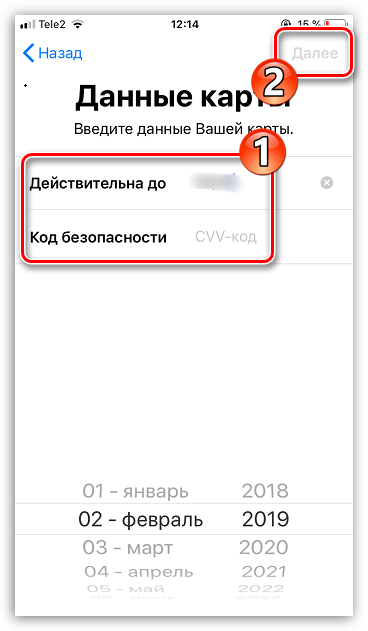
Для завершения добавления карты вам потребуется пройти верификацию. Например, если вы являетесь клиентом Сбербанка, на ваш номер мобильного телефона поступит сообщение с кодом, который необходимо указать в соответствующей графе Apple Wallet.
Добавление скидочной карты
К сожалению, далеко не все скидочные карты могут быть добавлены в приложение. И добавить карточку можно одним их следующим способов:
Рассмотрим принцип добавления скидочной карты на примере магазина Лента, он имеет официальное приложение, в котором можно привязать существующую карту или создать новую.
- В окне приложения Лента кликните по центральной иконке с изображением карточки.


Следом отобразится изображение карты и штрих-код. Завершить привязку можно, кликнув в правом верхнем углу по кнопке «Добавить».

С этого момента карта будет находиться в электронном приложении. Для ее использования запустите Вэллет и выберите карту. На экране отобразится штрих-код, который потребуется считать продавцу на кассе перед оплатой товара.

Оплата товаров с помощью Apple Pay
- Чтобы расплатиться на кассе за товары и услуги, запустите на смартфоне Вэллет, а затем тапните по нужной карте.

Для продолжения оплаты потребуется подтвердить свою личность с помощью отпечатка пальца или функции распознавания лица. В том случае, если одним из двух этих способов авторизоваться не получается, введите код-пароль от экрана блокировки.


Для быстрого запуска Apple Pay можно использовать кнопку «Домой». Чтобы настроить данную функцию, откройте «Настройки», а затем перейдите в раздел «Wallet и Apple Pay».

В следующем окне активируйте параметр «Двойное нажатие «Домой».

В том случае, если у вас привязано несколько банковских карт, в блоке «Параметры оплаты по умолчанию» выберите раздел «Карта», а затем отметьте, какая из них будет выводиться в первую очередь.
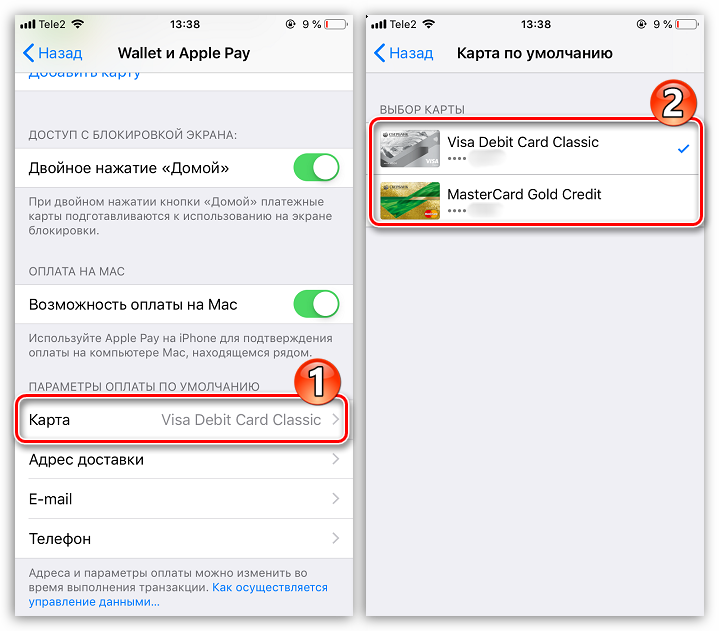
Заблокируйте смартфон, а следом дважды кликните по кнопке «Домой». На экране будет запущена карта по умолчанию. Если вы планируете с ее помощью осуществлять транзакцию, авторизуйтесь посредством Touch ID или Face ID и поднесите устройство к терминалу.

Если платеж планируется проводить с использованием другой карты, выберите ее из списка ниже, а затем пройдите верификацию.

Удаление карты
При необходимости любая банковская или скидочная карта может быть удалена из Wallet.
- Запустите платежное приложение, а затем выберите карту, которую планируется убрать. Следом тапните по иконке с троеточием, чтобы открыть дополнительное меню.

В самом конце открывшегося окна выберите кнопку «Удалить карту». Подтвердите данное действие.

Apple Wallet – приложение, которое действительно упрощает жизнь каждому владельцу iPhone, Данный инструмент обеспечивает не только возможность оплаты товаров, но и безопасное проведение платежей.

Это удобно
Первое преимущество Wallet перед простыми скидочными картами – это безопасно. Электронную карту лояльности невозможно потерять, ведь она привязана к аккаунту. В случае кражи/утери смартфона, ей все равно не смогут воспользоваться – в отличии от потерянного кошелька, современный гаджет можно заблокировать удаленно и в два клика. Также многие пользователи предпочитают пароль на экране блокировки, поэтому у злоумышленника не останется шансов.
Помогает, а не надоедает. В отличии от приложений, которые мозолят глаза на рабочем столе или карты, которая отнимает место в кошельке, электронные карты не мешают повседневной жизни. Они помогают пользователям экономить, напоминая о себе в нужном месте и говорят о необходимых скидках коротким языком уведомлений, а не длинными письмами, которые летят в папку со спамом. Сообщения воспринимаются как приятная форма общения, а не назойливая реклама.
Экономит не только деньги клиента, но и компании. Электронные карты дешевле в изготовлении, рассылке уведомлений и используется чаще, чем пластиковый аналог. При желании, можно без лишних затрат изменить внешний вид каждой выданной карты, если компания совершить внезапный ребрендинг.
Карту невозможно забыть дома, что помогает пользователям экономить каждый раз.
Это больше, чем просто программа лояльности. При желании можно продумать целую игру: пользователь постит в Instagram фотографию с нужным тегом, карта считывает это и выдает подарок от заведения. Мировые и российские бренды уже попробовали различные варианты интеграции соцсетей в карты, о которых мы расскажем в следующих публикациях.
С какими банками работает Apple Pay?
В 2021 году в РФ почти все крупные финансовые компании, имеющие государственную аккредитацию, привязаны к данной платёжной системе, позволяя своим клиентам совершать покупки более доступным методом. Apple Pay поддерживается следующими банками и платёжными системами:
- Открытие
- ВТБ
- Русский стандарт
- Газпромбанк
- Промсвязьбанк
- Сбербанк
- Евросеть Кукуруза
- РайффайзенБанк
- Тинькофф Банк
- МТС
- Рокетбанк
- Яндекс Деньги
- Мегафон
- Альфа-Банк
- Билайн
- Бинбанк
- Банк Санкт-Петербург
Стоит отметить, что вышеперечисленный список неполный, а сервис бесконтактных совершений финансовых операций набирает обороты, и уже в самое ближайшее время еще порядка 10 компаний будут готовы установить Apple Pay и предоставить возможность мобильного совершения платежей своим клиентам. Со всеми банками-эмитентами, которые поддерживают платёжную систему Эпл Пэй, можно ознакомиться на официальном сайте «яблока».
Функциональные возможности приложения
Бесконтактная система платежей Apple Pay становится все популярнее в России. Главные возможности приложения Эпл Валлет:
- Покупателю не придется брать с собой в магазин кошелек со скидочными картами для зачисления бонуса – все они будут находиться в виртуальном виде на телефонном устройстве. Карточка используется для выполнения бесконтактных транзакций в любом магазине.
- Apple исключает риск потери либо порчи карточки.
- Приложение встроено в программное обеспечение Айфона. Его не придется скачивать либо устанавливать.
- Если бонусная карточка стала неактуальной, ее просто удалить за несколько секунд.
Часть карт могут без вашего ведома открыться, если в них есть данные о местоположении. Если вы добавили в приложение Валлет скидочную карту определенного магазина, то если он находится недалеко, приложение сообщит об этом.
Когда у вас есть сведения карт партнерских магазинов, которые работают с Эпл Пэй, вы можете получить к ним доступ при помощи нажатия кнопки домой. Карточки открываются даже при блокированном экране смартфона.
Обратите внимание! Функции моментального определения карточки в магазине – главное достоинство программы Валлет. Они позволяют пользователю сэкономить время
При подключении функции автоматического определения для вашей дисконтной карточки, воспользоваться необходимой получится при нажатии на извещение с изображением дисконта. Либо попытайтесь отыскать карту в списке сервиса.
Дальше следует приблизить гаджет к терминалу бесконтактного считывания. Для гарантирования безопасности выплат может требоваться подтверждение. Пользователю придется ввести код-пароль дисконта.
Приложение Apple дает пользователям просматривать историю использования карт, счет и скидку, получать сообщения об акционных предложениях и т.д. Его получится заблокировать на дистанции. Если телефонное устройство утеряется либо его украдут, то сведения о ваших карточках будут оставаться в полной безопасности.
Описание приложения
Wallet – авторская разработка компании Apple. Программа предназначена для смартфонов IPhone, а также планшетов и часов этой марки. Приложение создано специально для операционной системы IOS. Основное назначение программы – генерация и сохранение электронного образа банковских, дисконтных и социальных карт.

Примечание! Хотя, теоретически в приложение Wallet можно добавлять социальные карты, в РФ эта функция почти не реализуется. Причина кроется в том, что загрузить получится продукты Visa и MasterCard. Но учитывая, что почти все социальные карточки выпускаются с платежной системой МИР, добавить их в приложение получится только после 27 апреля 2021 года, когда будут окончательно урегулированы все договоренности между разработчиками.
Программа Wallet работает со следующими видами пластика:
- дебетовые;
- кредитные;
- дисконтные карты.
Таким образом, сервис позволяет все время иметь с собой огромное количество карточек постоянного покупателя и совершать покупки на более выгодных условиях. Однако функции Wallet намного шире. Приложение дает возможность:
- просматривать историю использования карточек;
- узнавать размер предлагаемых скидок и текущие акции в партнерских магазинах;
- записывать данные карт в память телефона;
- выполнять бесконтактные платежи (совместно с технологией Apple Pay);
- исключить утерю или кражу карты;
- подключить автопродление (если активирована соответствующая опция);
- автоматически открывать дисконт того магазина, где в данный момент находится владелец смартфона (при условии подключенного определения геолокации).
Безопасность работы приложения Wallet организована на самом высоком уровне. Посторонний человек не сможет получить доступ к этим данным. Для разблокировки телефона нужно пройти проверку по отпечатку пальца (TouchID).
На каких телефонах компании Сяоми работает система Андроид Пэй?
Поддержка сервиса упирается не в программную составляющую устройства, а в аппаратную. Речь идет о наличии или отсутствие модуля NFC: без него платежная система работать не будет. Ниже приведен список всех смартфонов Xiaomi, который на сегодня оборудованы NFC модулем.
- Mi2A
- Mi3
- Mi5
- Mi5S
- Mi5S Plus
- Mi6
- Mi Note 2
- Mi Mix
Как видите, это почти вся флагманская линейка Mi, а также безрамочный смартфон Mi Mix. Смартфон из линейки Redmi и Mi Max — не имеют модуля NFC и не поддерживают Android Pay
Обратите внимание на Mi5, Mi Note 2, Mi6 и Mi Max — эти телефоны имеют корпуса из стекла и керамики, так как сигнал NFC обычно не проходит через металлический корпус. Однако алюминиевые Mi5S и Mi5S Plus все же поддерживают полноценный NFC, об этом не стоит беспокоиться
Зачастую при отказе в работе программы проблема заключается в том, что мобильное устройство не даёт всех необходимых разрешений автоматически, из-за чего Android Pay не может получить доступ ко всей нужной информации. Поэтому, чтобы разрешить этот вопрос, просто следуйте нижеописанному пошаговому порядку действий.

Оплата через систему Android Pay доступна почти везде, где есть терминалы, которые поддерживают подобные бесконтактные платежи. В России это практически все супермаркеты и ТЦ.
Чтобы оплата через NFC состоялась успешно, необходимо разблокировать устройство и поднести его к терминалу на 2-3 секунды, пока не появится сообщение об оплате покупки и изображение работающей карты. Конечно, иногда кассир может попросить вас ввести PIN-код и подписать чек. Все зависит от настроек банка, который выдавал карту, и терминала оплаты.
- Если вы подключили к устройству несколько карт — одну из них необходимо выбрать в качестве постоянной. Для оплаты другой карточкой, нужно открыть приложение на своем телефоне и выбрать нужную для оплаты карту.
- Можно платить с помощью Android в некоторых приложениях и на сайтах. В подобных случаях на странице оплаты товара появится кнопка “Оплатить покупку через Android Pay”.
В принципе, делать это можно где угодно, лишь бы терминал поддерживал систему PayPass и PayWave. Для этого, подносите телефон к терминалу и платите, при покупках до 1000 рублей ПИН-код не потребуется, но бывает его просят указать или расписаться. Если операция проведена успешно, вы услышите сигнал о подтвержденном платёже. Потом и СМС с остатком денег на счету придёт, если, подключен такой сервис.
Что такое Apple Wallet
В нынешнем мире активно развиваются цифровые технологии, особенно это касается финансовой сферы. Наличные денежные средства постепенно уходят на задний план, а эстафету принимают банковские карточки и бесконтактный метод совершения платежей. Безналичный способ транзакции упростил жизнь потребителей.

Но, как же быть с пластиком. Сейчас практически в каждом магазине и компании выдают клиентам дисконтные и партнерские карточки, которые предоставляют скидку. Кроме этого, большинство пользователей обслуживаются одновременно у нескольких банков. В итоге в кошельке копится большое количество кредиток и других продуктов, довольно проблематично носить весь ассортимент в своем кармане. Проблему разрешили разработчики компании Apple. Теперь ваши карточки хранятся в одном надежном месте. Больше не требуется брать с собой кошелек, нужно только иметь в кармане смартфон.
Приложение Wallet представляет собой виртуальный бумажник, в который можно подключать практически любую кредитку и дисконтную карточку. Если смартфон поддерживает NFC технологию, то можете совершать бесконтактную транзакцию. Данный микрочип устанавливается во все современные модели IPhone и позволяет передавать платежную информацию на маленьком расстоянии на считывающий терминал.

Рассмотрим основные преимущества такого сервиса:
- Просто и удобно.
- Экономия времени. При помощи данного приложения можете совершать оплату покупок бесконтактным способом, что значительно сокращает время на платежную операцию.
- Вы не потеряете важную карточку или скидку.
- Высокая степень защиты персональных данных. Для подтверждения каждой транзакции требуется подтвердить ее при помощи сканирования отпечатка пальца модулем Touch ID. Передача пакетов данных на терминал происходит на маленьком расстоянии и займет не более двух секунд, что значительно снижает риск перехвата реквизитов мошенниками. Покупка на сумму свыше 1000 рублей требует дополнительного ввода пароля от пластика.
- В утилиту позволяется подключить до 8 банковских и неограниченное количество дисконтных карточек.
- Мобильное приложение изначально встроено в программное обеспечение IPhone и не требует скачивания или установки.
- Возможность хранить в сервисе посадочные купоны на транспорт или билеты в кинотеатры и другие заведения.

По сути, один Айфон способен заменить все карточки.
Преимущества использования
Приложение Wallet доступно для использования владельцам мобильной техники с операционной системой iOS. Не все модели смартфонов имеют поддержку платежей, но, тем не менее, на 6S, на iPhone 7 и даже на iPhone SE это работает.
Несмотря на наличие аналогов, большинство пользователeй в России оставляет хорошие отзывы благодаря ряду преимуществ:
- интеграция с Apple Pay — производитель смартфонов не дает сторонним разработчикам доступа к NFC-модулю. Поэтому скачать Wallet — единственный способ добавить свои карты для бесконтактной оплаты;
- безопасность — если речь идет о банковских картах, без дополнительных настроек безопасности их не получится даже добавить, это еще один плюс к тому, как работает система. На телефоне должен быть активен Touch ID или Face ID, которые исключают кражу денег с карточек. Информация о платежных реквизитах не передается на терминал и иностранные сервера, вместо них формируется одноразовый случайный код. Многие уверены, что решение о невозможности списать средства без ведома их владельца, является максимально безопасным;
- универсальность — в Wallet отлично работают как банковские карты, так и скидочные предложения, купоны, билеты. Они разделяются на категории, благодаря чему повышается удобство пользования.
Все это выделяет сервис из числа конкурентов, в том числе и на Android, куда входят приложения NFC Wallet Agent, Pass2u Wallet. Как ими пользоваться, не всегда понятно. Интуитивный интерфейс Wallet от Apple более удобен. Следует заметить, что Bitcoin Wallet на iOS пока недоступен, для этого нужно скачивать дополнительные программы.
Преимущества и недостатки системы
Что такое Apple Pay?
Apple Pay — это платежная система, с которой вам больше не понадобится носить с собой кошелек. Достаточно один раз привязать банковскую карту к iPhone или Apple Watch и использовать их для покупок в магазинах и интернете.
Платежи в магазинах с Apple Pay занимают считанные секунды. Просто приложите палец к Touch ID на iPhone или дважды нажмите боковую кнопку на Apple Watch и поднесите их к терминалу.
Какие банковские карты можно использовать?
На сегодняшний день Apple Pay работает только с картами MasterCard, выпущенными Сбербанком. В ближайшее время список банков, поддерживающих Apple Pay, будет расширен.
Подтвердить покупку сможете только вы с помощью отпечатка пальца или кода блокировки iPhone.
Как привязать карту к iPhone?
Чтобы начать пользоваться Apple Pay, достаточно привязать карту к iPhone в несколько простых шагов:
Откройте приложение Wallet на iPhone и нажмите «Добавить платежную карту».
Введите данные карты вручную или отсканируйте ее при помощи камеры.
Подтвердите правильность введенных данных и подождите, пока система утвердит вашу карту.
После этого карта появится в приложении Wallet.
Если на экране iPhone появилась надпись «Эмитент Вашей карты пока не предоставляет поддержку для этой карты», это значит, что ваш банк или карта не поддерживаются Apple Pay в России, или на карте недостаточно средств (меньше 1 рубля).
Как платить с помощью iPhone?
Apple Pay работает с терминалами, которые поддерживают бесконтактные методы оплаты. Узнать их можно по такой маркировке:
Чтобы оплатить покупку с помощью iPhone, просто положите палец на сканер Touch ID и поднесите смартфон к терминалу. Звуковой сигнал и галочка на экране iPhone оповестят вас о том, что оплата прошла успешно.
Если у вас есть несколько карт и вы хотите расплатиться какой-либо из них, нажмите дважды на Touch ID при заблокированном экране. Перед вами откроется окно быстрой оплаты, где вы сможете выбрать нужную карту.
Иногда понадобится расписаться на дисплее телефона или ввести ПИН-код карты: например, при покупке на сумму более 1000 рублей.
Как привязать карту к Apple Watch?
Сперва в целях безопасности вам понадобится добавить на Apple Watch 4-значный код-пароль. Чтобы сделать это, перейдите в приложение Watch и выберите «Код-пароль».
Затем в приложении Watch выберите пункт «Wallet и Apple Pay» и следуйте инструкциям на экране, чтобы привязать карту к Apple Watch
Обратите внимание, что даже если вы уже привязали карту к своему iPhone, для Apple Watch это нужно сделать отдельно
Когда вы закончите, можно будет оплачивать покупки в магазинах только с Apple Watch. iPhone для этого не потребуется.
Как платить с помощью Apple Watch
Перед оплатой дважды нажмите боковую кнопку на Apple Watch, выберите нужную карту из добавленных и поднесите дисплей часов к терминалу. Когда оплата пройдет, вы почувствуете вибрацию и услышите звуковой сигнал.
То есть теперь можно оставить кошелек дома?
Да, настроив Apple Pay вы сможете отправиться за покупками с iPhone или Apple Watch, а кошелек с картами и наличными оставить дома. Это удобно и безопасно.
За последние пару лет мы привыкли пользоваться Apple Pay. Двойное нажатие на кнопку Home, подтверждение Touch ID, готово – покупка оплачена! На iPhone X нет ни кнопки Home, ни Touch ID. Соответственно, и Apple Pay работает по-другому. Ниже об этом подробнее.
Активация Apple Pay на iPhone X с помощью Face ID состоит из трёх частей.